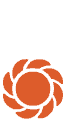Jak používat objekty pro navrhování vlastní zahrady v aplikaci myGarden. Nakreslete si vlastní zahradu snadno a v několika málo krocích.
Otevřete nabídku objektů a klikněte na objekt, který chcete přidat. Všechny objekty, které chcete používat k návrhu zahrady, naleznete zde. Existují tři typy objektů.
Tvarové objekty (čtyřúhelník)
Tyto objekty umožňují umístit plochy, například trávníky a verandy pomocí kotevních bodů.
Základní objekty
Objekty, které přidáte do vaší zahrady kliknutím na objekt a umístěním do pracovní oblasti. U těchto objektů lze měnit velikost a je možné jimi otáčet.

Klikněte na nějaký tvarový objekt v nabídce objektů, například Beton. Klikněte na místo, kde chcete vytvořit první roh oblasti. Poté pokračujte kliknutím na místo dalšího rohu. Mezi body 1 a 2 se vytvoří přímá čára. Postupným klikáním vytvořte požadovanou plochu. Po skončení klikněte na zelené tlačítko pro odsouhlasení. Po skončení můžete samozřejmě upravit plochu potažením umístěných bodů, přidáním dalších bodů nebo dokonce vytvořit křivku.
Objekt je možné odstranit tak, že jej vyberete, kliknete na něj pravým tlačítkem a vyberete možnost Odstranit. Je také možné vybrat objekt a odstranit jej stisknutím klávesy Backspace nebo Delete na klávesnici.
Vyberte objekt. Podržením kurzoru myši na rohu objektu se zobrazí ikona otáčení. Tato funkce nefunguje u tvarových a kreslených objektů.